ملاحظة
يتطلب الوصول إلى هذه الصفحة تخويلاً. يمكنك محاولة تسجيل الدخول أو تغيير الدلائل.
يتطلب الوصول إلى هذه الصفحة تخويلاً. يمكنك محاولة تغيير الدلائل.
إشعار
إن مركز مسؤولي Power Platformالجديد والمحسن موجود الآن في إصدار أولي للاستخدام العام! لقد صممنا مركز الإدارة الجديد ليكون أسهل في الاستخدام، مع التنقل الموجه نحو المهام الذي يساعدك على تحقيق نتائج محددة بشكل أسرع. سننشر وثائق جديدة ومحدثة مع انتقال مركز مسؤولي Power Platform الجديد إلى التوفر العام.
من المهم حماية بياناتك على Microsoft Power Platform وفي Dataverse وتوفير الخدمة بشكل مستمر من خلال النسخ الاحتياطية النظامية أو اليدوية.
يتم إنشاء النسخ الاحتياطية للنظام تلقائيًا للبيئات التي تحتوي على قاعدة بيانات. يتم الاحتفاظ بنسخ احتياطية للنظام من بيئات الإنتاج التي تحتوي على قاعدة بيانات وتطبيقات Dynamics 365 لمدة تصل إلى 28 يومًا. بشكل افتراضي، يتم الاحتفاظ بالنسخ الاحتياطية لبيئات التشغيل بدون تطبيقات Dynamics 365 والبيئات الأخرى غير الإنتاجية لمدة سبعة أيام. ومع ذلك، بالنسبة لبيئات الإنتاج المدارة بدون تطبيقات Dynamics 365، يمكن تمديد فترة الاستبقاء حتى 28 يوما باستخدام PowerShell. ومع ذلك، بالنسبة لبيئات الإنتاج المُدارة التي لا تحتوي على تطبيقات Dynamics 365، يمكنك تمديد فترة الاحتفاظ بما يزيد عن سبعة أيام.
النسخ الاحتياطية اليدوية عبارة عن نسخ احتياطية يبدأها المستخدم. يوصى بإنشاء نسخ احتياطية يدوية قبل إجراء تخصيصات رئيسية أو تطبيق تحديث إصدار أو إجراء تغييرات مهمة على البيئة. يمكنك إنشاء هذه النسخ الاحتياطية لبيئات الإنتاج ووضع الحماية، ولكن ليس للبيئة الافتراضية. يتم الاحتفاظ بالنسخ الاحتياطية اليدوية لبيئات التشغيل التي لا تحتوي على تطبيقات Dynamics 365 لمدة 28 يومًا. يتم الاحتفاظ بالنسخ الاحتياطية اليدوية لبيئات التشغيل التي لا تحتوي على تطبيقات Dynamics 365 لمدة سبعة أيام.
فترة الاحتفاظ المدعومة
| أنواع البيئة | النسخ الاحتياطي للنظام | النسخ الاحتياطي اليدوي |
|---|---|---|
| الإنتاج باستخدام تطبيقات Dynamics 365 | 28 يومًا | 28 يومًا |
| الإنتاج بدون تطبيقات Dynamics 365* | 7 أيام | 7 أيام |
| بيئة الاختبار المعزولة | 7 أيام | 7 أيام |
| المطور | 7 أيام | 7 أيام |
| Teams | 7 أيام | 7 أيام |
| افتراضي** | 7 أيام | غير مدعوم |
| الإصدار التجريبي | لم يتم النسح الاحتياطي | غير مدعوم |
| إصدار تجريبي (مستند إلى اشتراك) | لم يتم النسح الاحتياطي | غير مدعوم |
* نسمح بتمديد فترة الاحتفاظ إلى ما بعد سبعة أيام لبيئات التشغيل المُدارة بدون تطبيقات Dynamics 365 لمدة تصل إلى 28 يومًا بحد أقصى من خلال PowerShell. تعرف على المزيد في تغيير فترة الاحتفاظ بالنسخ الاحتياطي لبيئات الإنتاج بدون تطبيقات Dynamics 365.
** نحن لا ندعم استعادة نسخة احتياطية للنظام من البيئة الافتراضية خلال مركز مسؤولي Power Platform. تعرف على المزيد في النسخ الاحتياطي للبيئة الافتراضية واستعادتها.
لا يتم دعم عمليات النسخ الاحتياطية للنظام واستعادته في البيئات ذات النوع التجريبي. لاستخدام مجموعة الميزات الكاملة، بما في ذلك خيارات النسخ الاحتياطي والاستعادة للنظام، انتقل إلى تحويل أي نوع من أنواع البيئات التجريبية إلى بيئة إنتاج.
عمليات النسخ الاحتياطي للنظام
يتم عمل نسخة احتياطية تلقائيًا من البيئات التي تحتوي على قاعدة بيانات ويمكن استعادتها. تحتوي جميع البيئات الخاصة بك، باستثناء البيئات التجريبية (كلاً من القياسية والمستندة إلى الاشتراك)، على نسخ احتياطية للنظام. يتم إنشاء النسخ الاحتياطية للنظام بشكل مستمر باستخدام ميزة النسخ الاحتياطي التلقائي لقاعدة بيانات Azure SQL. تعرف على المزيد في النسخ الاحتياطية التلقائية.
- قم بتسجيل الدخول إلى مركز مسؤولي Power Platform باستخدام بيانات اعتماد المسؤول.
- انتقل إلى البيئات، حدد بيئة، ثم حدد النسخ الاحتياطي والاستعادة>استعادة أو إدارة.
- في علامة التبويب النظام، ابحث عن النسخ الاحتياطية للنظام المتاحة عن طريق تحديد التاريخ والوقت.
- حدد متابعة.
يظهر جزء استعادة النسخة الاحتياطية إلى البيئة المستهدفة تفاصيل النسخة الاحتياطية المتوفرة.
نبذة عن عمليات النسخ الاحتياطي للنظام
- لا يتم احتساب النسخ الاحتياطية للنظام ضمن سعة التخزين. لاستعادة البيئة، تحتاج إلى 1 جيجابايت (GB) من السعة المجانية. إذا تجاوزت سعتك، فتعرف على المزيد فيهل هناك قيود على حجم قاعدة البيانات لإجراء النسخ الاحتياطي أو استعادة المؤسسة من خلال واجهة المستخدم أو واجهة برمجة التطبيقات (API)؟
- قد يستغرق نسخ البيانات واستعادتها أكثر من يوم واحد، وذلك حسب حجم البيانات، خاصة إذا كان يجب عليك نسخ بيانات التدقيق.
- تشتمل عمليات النسخ الاحتياطي والاستعادة فقط على التطبيقات (التي يتم إنشاؤها باستخدام Power Apps) والتدفقات (التي يتم إنشاؤها باستخدام Power Automate) في أحد حلول Dataverse.
- لا يتم دعم تنزيل نسخة احتياطية لقاعدة البيانات للاستخدام دون اتصال.
تغيير فترة الاحتفاظ بالنسخ الاحتياطي لبيئات الإنتاج التي لا تحتوي على تطبيقات Dynamics 365
بالنسبة للبيئات التي لا تحتوي على تطبيقات Dynamics 365، تكون فترة الاحتفاظ بالنسخ الاحتياطي الافتراضية سبعة أيام. يمكن للمسؤولين الذين يقومون بتشغيل بيئات الإنتاج المُدارة من هذا النوع استخدام PowerShell لتغيير هذه الفترة إلى 7 أو 14 أو 21 أو 28 يومًا. لتغيير هذا الإعداد، يجب أن يكون لديك دور مسؤول، مثل مسؤول Power Platform أو مسؤول Dynamics 365 في Microsoft Entra ID.
ضع في اعتبارك النقاط التالية:
- إذا قمت بضبط فترة الاحتفاظ بالنسخ الاحتياطي، تطبيق الإعداد الجديد على جميع النسخ الاحتياطية المستقبلية والنسخ الاحتياطية الحالية خلال فترة الاستبقاء. قد يستغرق تطبيق التغيير ما يصل إلى 24 ساعة، وقد تتم إزالة بعض النسخ الاحتياطية القديمة في وقت أبكر من المتوقع. نظرًا لأن التغيير قد يستغرق ما يصل إلى 24 ساعة حتى يؤثر على النسخ الاحتياطية الموجودة، فقد تتم إزالة بعض النسخ الاحتياطية في وقت أبكر مما تتوقع.
- بالنسبة لكافة البيئات غير التشغيلية الأخرى، بما في ذلك بيئة النوع الافتراضي، تكون فترة الاحتفاظ بالنسخ الاحتياطي سبعة أيام بشكل افتراضي. على سبيل المثال، تقوم بإنشاء بيئة في 1 يناير. في ذلك اليوم، يبدأ النظام في عمل نسخ احتياطية لبيئتك ويخزن هذه النسخ الاحتياطية لفترة افتراضية مدتها سبعة أيام. لذلك، في 8 يناير، تتوفر نسخ احتياطية من 1 يناير إلى 8 يناير للاستعادة. إذا قمت بتغيير فترة الاحتفاظ إلى 14 يومًا في 8 يناير، فسيبدأ النظام في الاحتفاظ بالنسخ الاحتياطية لفترة أطول. لذلك، في 16 يناير، تتوفر نسخ احتياطية من 3 يناير إلى 16 يناير للاستعادة. بهذه الطريقة، تتوفر لديك مزيد من المرونة والتحكم في بيانات النسخ الاحتياطي.
إعداد بيئتك لـ PowerShell
الوحدة النمطية PowerShell للمسؤولين Power Platform هي الأداة الموصى بها لإدارة القدرات الإدارية في Power Platform البيئات. للحصول على معلومات تساعدك على البدء في استخدام PowerShell لـ Power Platform وحدة المسؤولين، انتقل إلى ابدأ باستخدام PowerShell لـ Power Platform المسئولين.
إشعار
يمكنك تمديد فترة الاحتفاظ بالنسخ الاحتياطية فقط لبيئات التشغيل التي لم يتم تمكين تطبيقات Dynamics 365 بها. بالنسبة لبيئات التشغيل حيث يتم تمكين تطبيقات Dynamics 365، يتم استخدام فترة احتفاظ مدتها 28 يومًا. بالنسبة لكافة البيئات غير التشغيلية الأخرى، يتم استخدام فترة الاحتفاظ بالنسخ الاحتياطي الافتراضية البالغة سبعة أيام، بغض النظر عن قيمة الإعدادات.
تعيين فترة الاحتفاظ
Set-AdminPowerAppEnvironmentBackupRetentionPeriod
أدخل قيمًا للمعلمات التالية:
- قم بتعيين المعلمة EnvironmentName إلى مُعرف البيئة الخاص ببيئتك.
- قم بتعيين المعلمة NewBackupRetentionPeriodInDays إلى 7 أو 14 أو 21 أو 28.
التحقق من فترة الاحتفاظ
Get-AdminPowerAppEnvironment -EnvironmentName "Environment ID"
قم بتعيين المعلمة EnvironmentName إلى مُعرف البيئة الخاص ببيئتك.
استعادة النسخ الاحتياطية للنظام
لا يمكنك استعادة النسخ الاحتياطية مباشرة إلى بيئات التشغيل. لاستعادة نسخة احتياطية إلى بيئة إنتاج، يجب عليك أولا تغيير نوع البيئة إلى وضع الحماية، وإجراء الاستعادة، ثم تبديل نوع البيئة مرة أخرى إلى الإنتاج. إذا كنت ترغب في استعادة نسخة احتياطية من النظام إلى بيئة تشغيل، يجب عليك أولاً تغيير نوع البيئة إلى وضع الحماية. بعد ذلك، بعد أن تكتمل عملية الاستعادة، يمكنك عندئذ تبديل نوع البيئة مرة أخرى إلى الإنتاج. اعرف المزيد حول هل يمكنني الاستعادة إلى بيئة الإنتاج؟ الجزء.
يجب عليك استعادة بيئة في نفس المنطقة التي تم نسخها احتياطيًا فيها. يجب أن تكون البيئات المستهدفة والمصدرية في نفس المنطقة. عند استعادة بيئة إلى نفسها، فإنه لا يتم حذف سجلات التدقيق. على سبيل المثال، عندما يتم استعادة بيئة إلى نفسها إلى الوقت السابق (t1)، ستكون بيانات التدقيق الكاملة للبيئة متوفرة. تتضمن هذه البيانات أية سجلات تدقيق تم إنشاؤها بعد t1.
قم بتسجيل الدخول إلى مركز مسؤولي Power Platform باستخدام بيانات اعتماد المسؤول. مزيد من المعلومات: استخدام دور مسؤول الخدمة لإدارة المستأجر
انتقل إلى البيئات، حدد بيئة، ثم حدد النسخ الاحتياطي والاستعادة>استعادة أو إدارة.
في علامة التبويب النظام، ابحث عن النسخ الاحتياطية للنظام المتاحة عن طريق تحديد التاريخ والوقت.
حدد متابعة.
يظهر جزء استعادة النسخة الاحتياطية إلى البيئة المستهدفة تفاصيل النسخة الاحتياطية المتوفرة.
حدد بيئة مستهدفة للكتابة فوقها، ثم حدد استعادة.
ملاحظة
- يمكن الاستعادة إلى بيئات الاختبار المعزولة فقط. للحصول على معلومات حول تأثيرات تغيير نوع البيئة، انتقل إلى هل يمكنني الاستعادة إلى بيئة إنتاج؟ قسم.
- ضمن تحرير التفاصيل، يمكنك تغيير اسم البيئة.
قم بالتأكيد على أنك تريد الكتابة فوق البيئة.
إذا لم تكن ترى البيئة التي تريد استعادتها إلى
تنطبق القيود التالية على كل من التسجيل من كلاً من النسخ الاحتياطية للنظام أو النسخ الاحتياطية اليدوية:
- يجب عليك استعادة بيئة في نفس المنطقة التي تم نسخها احتياطيًا فيها. يجب أن تكون البيئات المستهدفة والمصدرية في نفس المنطقة.
- يمكن أن تكون البيئة المصدر هي بيئة الإنتاج أو بيئة الاختبار المعزولة أو بيئة المطور. لا يتم دعم أنواع أخرى من البيئات.
- يمكن أن تكون البيئة المستهدفة عبارة عن بيئة اختبار معزولة أو مطور. إذا كان الهدف هو بيئة مطور، فيجب أن يكون المصدر أيضًا بيئة مطور.
- لا يمكن استعادة البيئة المُدارة إلا إلى بيئة مُدارة أخرى. لا يمكن استعادة البيئة غير المُدارة إلى بيئة مُدارة.
- إذا تم تطبيق مفتاح تشفير يديره العميل على بيئة المصدر، فيجب تطبيق مفتاح التشفير الذي يديره العميل نفسه على بيئة الهدف أيضًا.
- تعمل عمليات النسخ الاحتياطي والاستعادة فقط مع البيئات المصدر والهدف التي تحتوي على Dataverse.
- إذا كانت هناك أي سياسات مؤسسية مطبقة على بيئة المصدر، فيجب أن تحتوي البيئة المستهدفة أيضًا على نفس مجموعة السياسات المطبقة.
- تدعم بيئات الاختبار المعزولة وTeams وبيئات المطورين النسخ الاحتياطية ذات الاستعادة الذاتية.
| نوع المصدر | نوع الهدف |
|---|---|
| الإنتاج | بيئة الاختبار المعزولة |
| بيئة الاختبار المعزولة | بيئة الاختبار المعزولة |
| المطور | بيئة الاختبار المعزولة، المطور |
| Teams | Teams (الاستعادة الذاتية فقط) |
| Default | المطور |
لمزيد من المعلومات حول كيفية الاستعادة إلى بيئة الإنتاج، انتقل إلى يمكنني الاستعادة إلى بيئة إنتاج؟ قسم.
عمليات نسخ احتياطي يدوية
على الرغم من أن النسخ الاحتياطية التلقائية للنظام تُعد أمرًا رائعًا، إلا أنه يجب عليك إنشاء نسخ احتياطية خاصة بك قبل إجراء تخصيصات مهمة أو تطبيق تحديث الإصدار. قد تستغرق معالجة النسخ الاحتياطية اليدوية ما يصل إلى 10 دقائق قبل أن تصبح متاحة للاستعادة. يوصى بالانتظار من 10 إلى 15 دقيقة على الأقل قبل محاولة الاستعادة من نسخة احتياطية يدوية. وبالتالي، انتظر لمدة 10 إلى 15 دقيقة على الأقل قبل محاولة استعادة بياناتك من نسخة احتياطية يدوية.
حول النسخ الاحتياطية اليدوية
يمكنك إنشاء نسخ احتياطية لبيئات الإنتاج وبيئات الاختبار المعزولة والفرق والمطورين.
لا يمكنك إنشاء نسخ احتياطية للبيئة الافتراضية.
يتم الاحتفاظ بالنسخ الاحتياطية اليدوية لبيئات التشغيل التي تحتوي على قاعدة بيانات وتطبيقات Dynamics 365 لمدة تصل إلى 28 يومًا. يتم الاحتفاظ بالنسخ الاحتياطية اليدوية لبيئات الإنتاج التي لا تحتوي على تطبيقات Dynamics 365 لمدة سبعة أيام.
يتم الاحتفاظ بالنسخ الاحتياطية لبيئة الاختبار المعزولة لمدة تصل إلى سبعة أيام.
التحقق من تاريخ انتهاء الصلاحية.
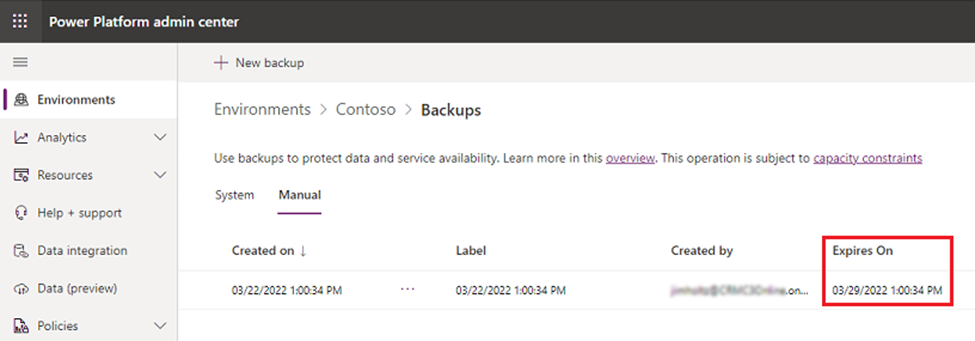
تعكس تسمية النسخة الاحتياطية التي يتم إنشاؤها الطابع الزمني لنقطة الاستعادة. الطابع الزمني لنقطة الاستعادة هو أقرب وقت متوفر إلى الوقت الذي تم فيه إنشاء النسخة الاحتياطية اليدوية. لا يمكن تحرير تسمية الطابع الزمني.
لا يوجد حد أقصى لعدد النسخ الاحتياطية اليدوية التي يمكنك إنشاؤها.
لا يتم احتساب النسخ الاحتياطية اليدوية ضمن حدود سعة التخزين، ولكن استعادة بيئة ما تتطلب 1 غيغابايت على الأقل من السعة المتوفرة.
يجب عليك استعادة بيئة في نفس المنطقة التي تم نسخها احتياطيًا فيها.
إذا كنت لا ترى البيئة المستهدفة، فراجع القسم إذا كنت لا ترى البيئة التي تريد استعادتها لمعرفة الأسباب المحتملة وخطوات استكشاف الأخطاء وإصلاحها.
إنشاء نسخة احتياطية
- قم بتسجيل الدخول إلى مركز مسؤولي Power Platform باستخدام بيانات اعتماد المسؤول.
- انتقل إلى البيئات، حدد بيئة، ثم حدد عمليات النسخ الاحتياطي والاستعادة>إنشاء نسخة احتياطية يدوية.
- قم بتعبئة المعلومات، ثم حدد إنشاء.
لا يوجد مؤشر حالة في الوقت الفعلي أثناء معالجة النسخ الاحتياطي. ومع ذلك، ستتلقى رسالة تأكيد بمجرد إنشاء النسخة الاحتياطية بنجاح. عند اكتمال النسخ الاحتياطي، تظهر لك الرسالة التالية: "تم إنشاء النسخ الاحتياطي <اسم النسخ الاحتياطي> بنجاح.
استعادة نسخة احتياطية يدوية
يمكنك فقط استعادة النسخ الاحتياطية إلى بيئات الاختبار المعزولة. لا يمكنك الاستعادة إلى بيئات التشغيل. إذا كنت ترغب في استعادة نسخة احتياطية يدوية إلى بيئة تشغيل، يجب عليك أولاً تغيير نوع البيئة إلى وضع الحماية. بعد ذلك، بعد أن تكتمل عملية الاستعادة، يمكنك تبديل نوع البيئة مرة أخرى إلى الإنتاج.
مهم
يؤثر تغيير نوع البيئة إلى بيئة اختبار معزولة على الاحتفاظ بقاعدة البيانات. للحصول على معلومات حول تأثيرات تغيير نوع البيئة، انتقل إلى هل يمكنني الاستعادة إلى بيئة إنتاج؟ قسم.
- قم بتسجيل الدخول إلى مركز مسؤولي Power Platform باستخدام بيانات اعتماد المسؤول.
- انتقل إلى البيئات، حدد بيئة، ثم حدد عمليات النسخ الاحتياطي والاستعادة>استعادة أو إدارة.
- في علامة التبويب يدوي، حدد النسخ الاحتياطي اليدوي المراد استعادته، ثم حدد استعادة.
- حدد ما إذا كنت تريد تضمين سجلات التدقيق أم لا. ومن الممكن أن يزيد إدراج سجلات التدقيق إلى حد كبير من الوقت اللازم لاستعادة بيئة ما. وبالتالي، يتم استثناء سجلات التدقيق افتراضيًا. تعرف على المزيد في استعادة سجلات التدقيق.
- حدد بيئة لاستبدالها، ثم حدد استعاده.
- قم بالتأكيد على أنك تريد الكتابة فوق البيئة.
استعادة سجلات التدقيق
ومن الممكن أن تزيد استعادة سجلات التدقيق إلى حد كبير من الوقت اللازم لاستعادة بيئة ما. وبالتالي، يتم استثناء سجلات التدقيق افتراضيًا. اتبع هذه الخطوات لتضمين سجلات التدقيق عند استعادة نسخة احتياطية يدوية.
أكمل الخطوات من 1 إلى 4 من الإجراء السابق.
ضمن سجلات التدقيق، قم بتحديد انقر هنا.
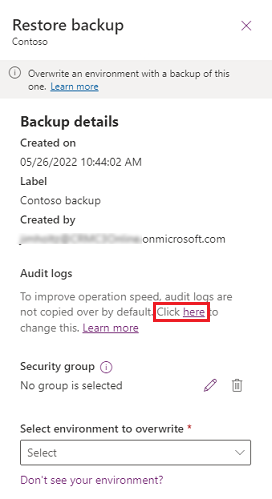
تمكين نسخ سجلات التدقيق.

تابع الخطوة 5 من الإجراء السابق.
حذف نسخة احتياطية يدوية
يمكنك حذف النسخ الاحتياطية اليدوية. لا يمكنك حذف النسخة الاحتياطية للنظام.
- قم بتسجيل الدخول إلى مركز مسؤولي Power Platform باستخدام بيانات اعتماد المسؤول.
- انتقل إلى البيئات، حدد بيئة، ثم حدد عمليات النسخ الاحتياطي والاستعادة>استعادة أو إدارة.
- في علامة تبويب يدوي، حدد حذف.
- قم بالتأكيد على أنك تريد حذف البيئة.
عمليات نسخ خاصة بالتطبيق
للحصول على معلومات حول النسخ الاحتياطي والاستعادة لتطبيقات محددة، راجع الوثائق الخاصة بالتطبيق المناسب:
- Dynamics 365 Marketing
- Dynamics 365 Finance
- Dynamics 365 Customer Service
- Azure Synapse ارتباط Dataverse
- مداخل Power Apps
الأسئلة المتداولة
كيف يتم القيام بنسخ النظام الاحتياطية؟
في الإصدار الحالي من المنتج، تحدث النسخ الاحتياطي للنظام بشكل مستمر. التقنية الأساسية هي قاعدة بيانات Azure SQL. تعرف على المزيد في النسخ الاحتياطية التلقائية.
كيف يتم القيام ب النسخ الاحتياطية اليدوية/عند الطلب؟
في الإصدار الحالي من المنتج، تحدث النسخ الاحتياطي للنظام بشكل مستمر. التقنية الأساسية هي قاعدة بيانات Azure SQL. تعرف على المزيد في النسخ الاحتياطية التلقائية.
نظرًا لأن قاعدة بيانات Azure SQL تقوم بعمل نسخ احتياطية باستمرار، فلا حاجة إلى عمل نسخ احتياطية أخرى. إن النسخ الاحتياطي عند الطلب هو مجرد طابع زمني وتسمية تعكس ذلك الطابع الزمني. إننا نقوم بتخزين هذه المعلومات في نظامنا واستخدامها أثناء طلبات الاستعادة. يختلف هذا السلوك عن السلوك في الإصدارات السابقة التي أخذت نسخة احتياطية كاملة خلال نسخة احتياطية عند الطلب.
لماذا لا يمكنني رؤية حالة النسخ الاحتياطي اليدوي؟
لا يوجد مؤشر حالة في الوقت الفعلي أثناء معالجة النسخ الاحتياطي. ومع ذلك، ستتلقى رسالة تأكيد بمجرد إنشاء النسخة الاحتياطية بنجاح. عند اكتمال النسخ الاحتياطي، تظهر لك الرسالة التالية: "تم إنشاء النسخ الاحتياطي <اسم النسخ الاحتياطي> بنجاح.
هل يجب أن أفتح تذكرة دعم لعمل نسخة احتياطية كاملة؟
لا في الإصدار الحالي من المنتج، تحدث النسخ الاحتياطي للنظام بشكل مستمر. يختلف هذا السلوك عن السلوك في الإصدارات السابقة، حيث يتم عمل النسخ الاحتياطي مرة واحدة في اليوم. التقنية الأساسية هي قاعدة بيانات Azure SQL. لمزيد من المعلومات، راجع النسخ الاحتياطية التلقائية.
نظرًا لأن قاعدة بيانات Azure SQL تجري عمليات نسخ احتياطي بشكل متكرر، ولا توجد طريقة معينة لإجراء عمليات نسخ احتياطي عند الطلب، ننصحك باستخدام قدرات النسخ الاحتياطي عند الطلب في مركز إدارة Power Platform للنسخ الاحتياطية ذات تسمية.
ما فترة استبقاء النسخ الاحتياطية اليدوية عند الطلب ونسخ النظام الاحتياطية؟
يتم الاحتفاظ بالنسخ الاحتياطية اليدوية والنسخ الاحتياطية للنظام لبعض بيئات التشغيل لمدة تصل حتى 28 يومًا. يتم الاحتفاظ بالنسخ الاحتياطية لأنواع البيئات الأخرى لمدة تصل حتى 7 أيام فقط. يرجى الاطلاع على السؤال المتداول التالي كيف يمكنني تحديد ما إذا كان يتم الاحتفاظ بالنسخ الاحتياطية لبيئة إنتاج لمدة 28 يومًا؟
كيف يمكنني تحديد ما إذا كان يتم الاحتفاظ بالنسخ الاحتياطية لبيئة إنتاج لمدة 28 يومًا؟
ستمنحك بيئات التشغيل التي تم إنشاؤها مع قاعدة بيانات خيار تمكين تطبيق Dynamics 365 واحد أو أكثر (على سبيل المثال، Dynamics 365 Sales أو Dynamics 365 Customer Service). ومع ذلك، يجب عليك شراء التراخيص التي تحق لك نشر هذه التطبيقات. يتم الاحتفاظ بالنسخ الاحتياطية لبيئات التشغيل التي تحتوي على قاعدة بيانات وتطبيقات Dynamics 365 لمدة تصل حتى 28 يومًا. بالوضع الافتراضي، يتم الاحتفاظ بالنسخ الاحتياطية لبيئات التشغيل التي لا تحتوي على تطبيقات Dynamics 365 لمدة سبعة أيام. ومع ذلك، بالنسبة للبيئات المدارة، هناك خيار ليتم توسيع فترة الاحتفاظ لما يتجاوز سبعة أيام.
هل يمكنني نقل بياناتي من بيئة عبر الإنترنت إلى إصدار محلي؟
من غير الممكن الحصول على نسخة من النسخة الاحتياطية لقاعدة البيانات الخاصة بك. إذا كنت ترغب في نقل البيانات عبر الإنترنت إلى Dynamics 365 Customer Engagement (on-premises)، فإن هذا يتطلب ترحيل البيانات. فيما يتعلق بمجموعات البيانات صغيرة الحجم، ضع في اعتبارك تصدير البيانات إلى Excel. فيما يتعلق بمجموعات البيانات كبيرة الحجم، ابحث عن حل لترحيل البيانات توفره جهة خارجية على Microsoft AppSource.
كيف يمكنني تنزيل نسخة من النسخة الاحتياطية الخاصة بي؟
من غير الممكن الحصول على نسخة من النسخة الاحتياطية لقاعدة البيانات الخاصة بك. يتطلب نقل بياناتك عبر الإنترنت ترحيل البيانات. فيما يتعلق بمجموعات البيانات صغيرة الحجم، ضع في اعتبارك تصدير البيانات إلى Excel. فيما يتعلق بمجموعات البيانات كبيرة الحجم، ابحث عن حل لترحيل البيانات توفره جهة خارجية على Microsoft AppSource.
هل هناك قيود على حجم قاعدة البيانات لإجراء النسخ الاحتياطي أو استعادة المؤسسة من خلال واجهة المستخدم أو واجهة برمجة التطبيقات (API)؟
لا توجد قيود على حجم قاعدة البيانات (أو سعة/حق التخزين) على النسخ الاحتياطي التي يتم إجراءها من خلال واجهة المستخدم (UI) أو API. ومع ذلك، إذا تجاوزت مؤسسة استخدام سعة التخزين أكبر من السعة المستحقة، سيتم حظر عمليات الإدارة التالية:
- استعادة بيئة جديدة (تتطلب توفر سعة 1 غيغابايت كحد أدنى)
- إنشاء بيئة جديدة (يتطلب توفر سعة 1 غيغابايت كحد أدنى)
- نسخ بيئة جديدة (يتطلب توفر سعة 1 غيغابايت كحد أدنى)
للامتثال لمتطلبات استخدام سعة التخزين، بإمكان العملاء دائمًا تحرير مساحة تخزين أو أرشفة البيانات أو حذف بيئات غير مطلوبة أو شراء سعة إضافية. لمعرفة المزيد عن إضافات السعة، راجع قسم الإضافات في Microsoft Dynamics 365 دليل الترخيص او Microsoft Power Platform دليل الترخيص. يمكنك اتباع عملية الشراء القياسية الخاصة بمؤسستك لشراء الوظائف الإضافية للسعة.
هل يمكنني الاستعادة إلى بيئة إنتاج؟
لا يمكنك الاستعادة إلى بيئة تشغيل مباشرةً. ويساعد هذا التقييد في منع الكتابة العرضية.
إذا كنت ترغب في استعادة بيئة تشغيل، يجب عليك أولاً تغيير نوع البيئة إلى وضع الحماية. اعرف المزيد في تبديل البيئة.
إذا كنت ترغب في استعادة نسخة احتياطية للنظام أو نقطة استعادة من الأيام السبعة الماضية، فيمكنك تبديل نوع البيئة بأمان. إذا كنت تعتقد أنك قد تحتاج إلى استعادة تزيد مدتها عن سبعة أيام، فإننا نوصي بشدة بالاحتفاظ بالبيئة كبيئة تشغيل ومحاولة الاستعادة إلى بيئة مختلفة من النوع "بيئة الاختبار المعزولة".
في حالة تبديل بيئة التشغيل إلى بيئة وضع الحماية لاستعادة يدويًا، يمكنك اختيار نسخة احتياطية فقط من الأيام السبعة الماضية. بعد الانتهاء من عملية الاستعادة، تأكد من تغيير البيئة مرة أخرى إلى بيئة تشغيل بأسرع ما يمكن، للمساعدة في منع فقد أية نسخ احتياطية أقدم من سبعة أيام.
ما سبب وضع مؤسستي في وضع الإدارة بعد الاستعادة وكيف يمكنني تعطيله؟
يتم وضع البيئة المستعادة حديثًا في وضع الإدارة. لتعطيل وضع الإدارة، انتقل تعيين وضع الإدارة. يمكنك تعيين وضع الإدارة في بيئة الاختبار المعزولة أو بيئة التشغيل.
بعد الاستعادة، ما الخطوات اللازمة لضمان عمل عمليات السير على النحو المتوقع؟
- التدفقات - في البيئة المستهدفة، يتم حذف تدفقات الحلول الموجودة ولكن تبقى تدفقات غير الحلول الموجودة. راجع مهام سير العمل في البيئة الهدف للتأكد من أن المشغلات والإجراءات تشير إلى المواقع الصحيحة. يتم إيقاف تشغيل تدفقات الحلول. وبالتالي، قم بتمكين التدفقات كما هو مطلوب. يجب تمكين تدفقات الحلول أو تشغيلها لكي تعمل أوامر PowerShell و API معها.
- مراجع الاتصال – تتطلب مراجع الاتصال اتصالات جديدة. إنشاء الاتصالات وتعيينها على مراجع الاتصال.
- الموصلات المخصصة – يجب مراجعة الموصلات المخصصة وحذفها وإعادة تثبيتها عند الحاجة.
هل تستمر مشاركة التطبيقات التي تتم مشاركتها مع الجميع مع الجميع في بيئة مستعادة؟
لا لا تتم مشاركة التطبيقات التي تمت مشاركتها مع أي شخص في بيئة مستعادة مع أي شخص في البيئة التي تمت استعادتها. أو بدلاً من ذلك، يمكن مشاركة تطبيق لوحة مع مجموعة أمان. في هذه الحالة، يتم مشاركة التطبيق في البيئة التي تم استردادها مع مجموعة الأمان هذه.
هل تكون معرفات التطبيقات هي نفسها بعد عمليات النسخ الاحتياطي والاستعادة؟
ليس بالنسبة لتطبيقات اللوحة. يختلف مُعرف التطبيق الخاص بتطبيق اللوحة في البيئة التي تم استردادها عن مُعرف التطبيق عند إنشاء نسخة احتياطية لأي بيئة.
إذا قمت باستعادة البيئة الخاصة بي، فهل تظل النسخ الاحتياطية السابقة متاحة؟
نعم، تظل كافة النسخ الاحتياطية خلال فترة الاحتفاظ بالمنظمة متوفرة.
كيف يمكنني استعادة السجلات بعد الحذف المجمع دون الاستعادة على مستوى المؤسسة؟
لاستعادة السجلات بعد حذف السجلات غير الهامة دون استعادة المؤسسة، أكمل الخطوات التالية.
- إنشاء مؤسسة جديدة فارغة.
- استعادة النسخة الاحتياطية من المؤسسة الحالية إلى المؤسسة الجديدة.
يحافظ هذا الأسلوب على المؤسسة الأصلية مع جميع السجلات التي تمت إضافتها منذ النسخ الاحتياطي. وفي الوقت نفسه، تقوم بإنشاء مؤسسة جديدة بها سجلات تم حذفها.
كيف يمكنني استعادة بيئة محذوفة؟
يمكنك استرداد بيئة تم حذفها مؤخرًا (في غضون سبعة أيام من الحذف)، باستخدام مركز مسؤولي Power Platform أو Recover-AdminPowerAppEnvironment Power Apps cmdlet. تتوفر بيئات التشغيل التي يتوفر بها تطبيقات Dynamics 365 لمدة تصل إلى 28 يومًا.
لمزيد من المعلومات حول بيئة الاسترداد، انتقل إلى استعادة البيئة.
استكشاف الأخطاء وإصلاحها
فشلت عملية الاستعادة. ما الإجراء الذي يمكنني اتخاذه؟
تعد عملية الاستعادة، خاصة بالنسبة للبيئات التي تحتوي على كميات كبيرة من البيانات، عملية خلفية معقدة. إذا فشلت عملية الاستعادة، فانتظر 30 دقيقة وأعد محاولة العملية مرة أخرى. الإجراءات الأخرى التي يمكنك اتخاذها هي إعادة التعيين أو الحذف أو النسخ أو الاستعادة. لإعادة محاولة النسخ أو الاستعادة، يجب أن تكون البيئة الفاشلة هي البيئة المستهدفة للعملية.
لن ترى البيئة التي تريد استعادتها إلى
- يمكن أن تكون البيئة المصدر هي بيئة الإنتاج أو بيئة الاختبار المعزولة أو بيئة المطور. لا يتم دعم أنواع أخرى من البيئات.
- يمكن أن تكون البيئة المستهدفة عبارة عن بيئة اختبار معزولة أو مطور. إذا كان الهدف هو بيئة مطور، فيجب أن يكون المصدر أيضًا بيئة مطور.
- يجب أن تكون البيئات المستهدفة والمصدرية في نفس المنطقة.
- لا يمكن استعادة البيئة المُدارة إلا إلى بيئة مُدارة أخرى. اعرف المزيد في نظرة عامة على إدارة البيئات.
- إذا كانت البيئة المصدر تحتوي على مفتاح تشفير مُدار من قِبل العميل مطبق، فيجب أن تحتوي البيئة المستهدفة أيضًا على مفتاح تشفير مُدار من قِبل العميل مُطبق. تعرف على المزيد في إدارة مفتاح التشفير الذي يديره العميل
- إذا تم تمكين بيئة لدعم الشبكة الافتراضية، فيجب أن تكون البيئة المستهدفة في نفس سياسة المؤسسة مثل البيئة المصدر.
- استعادة بيئة يتطلب توفر سعة 1 غيغابايت. تعرف على المزيد فيهل هناك قيود على حجم قاعدة البيانات لإجراء النسخ الاحتياطي أو استعادة المؤسسة من خلال واجهة المستخدم أو واجهة برمجة التطبيقات (API)؟
- تعمل عمليات النسخ الاحتياطي والاستعادة فقط مع البيئات المصدر والهدف التي تحتوي على Dataverse. اعرف المزيد في اضافة Microsoft Dataverse قاعدة بيانات.
- إذا لم يكن لديك مساحة تخزين كافية، فانتقل إلى إضافة Microsoft Dataverse سعة تخزين لطلب المزيد من السعة التخزينية.